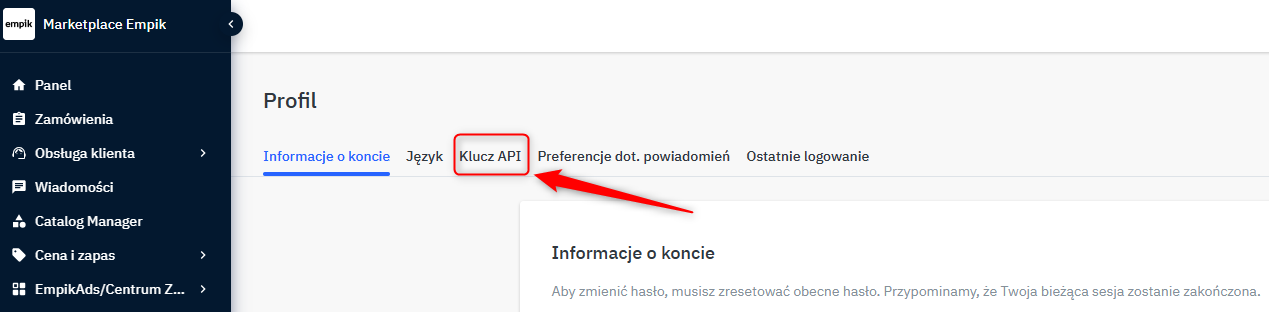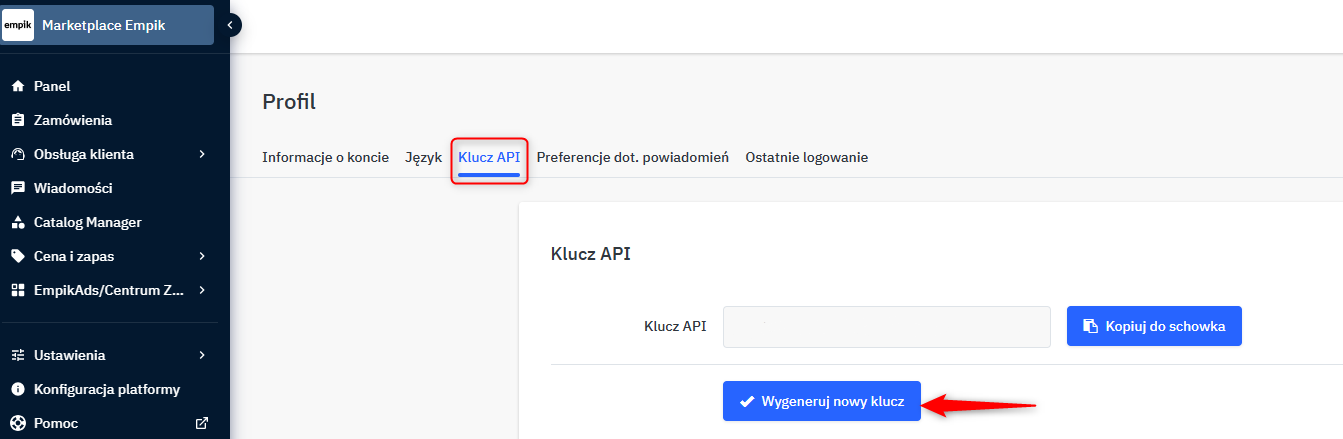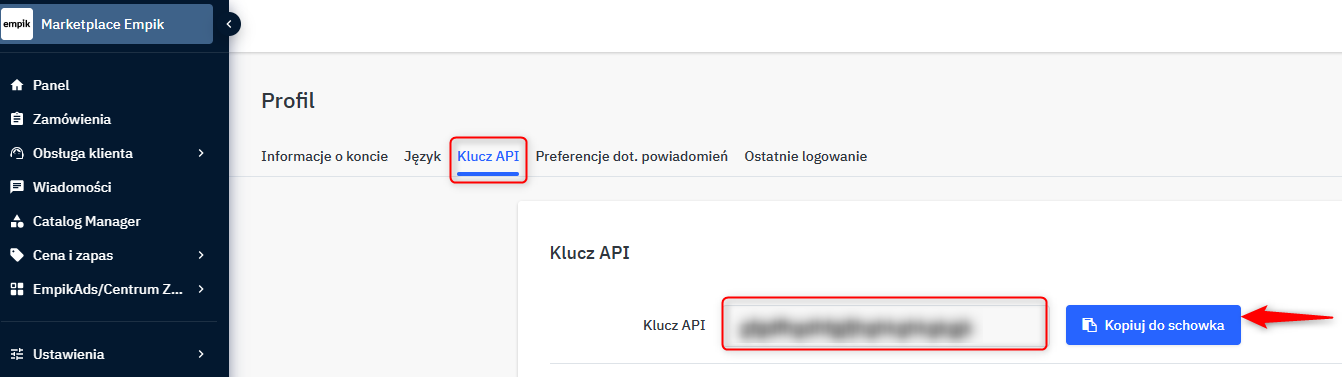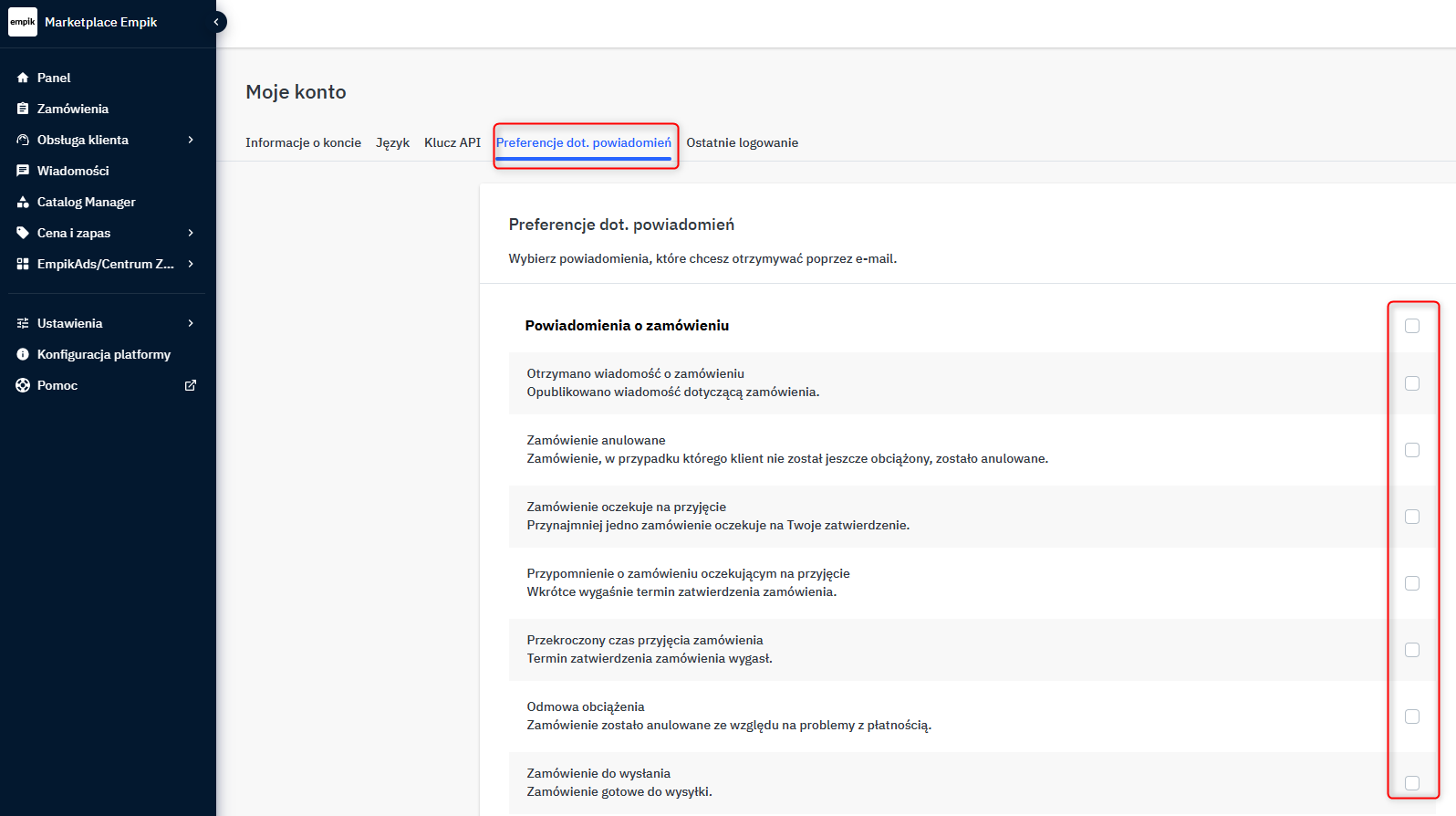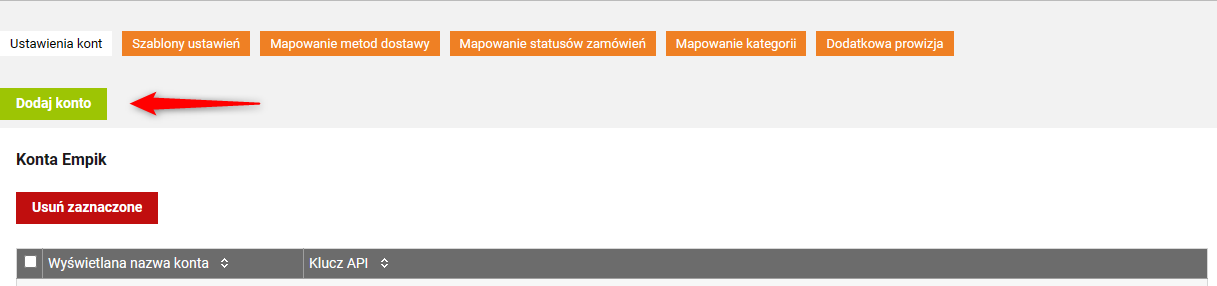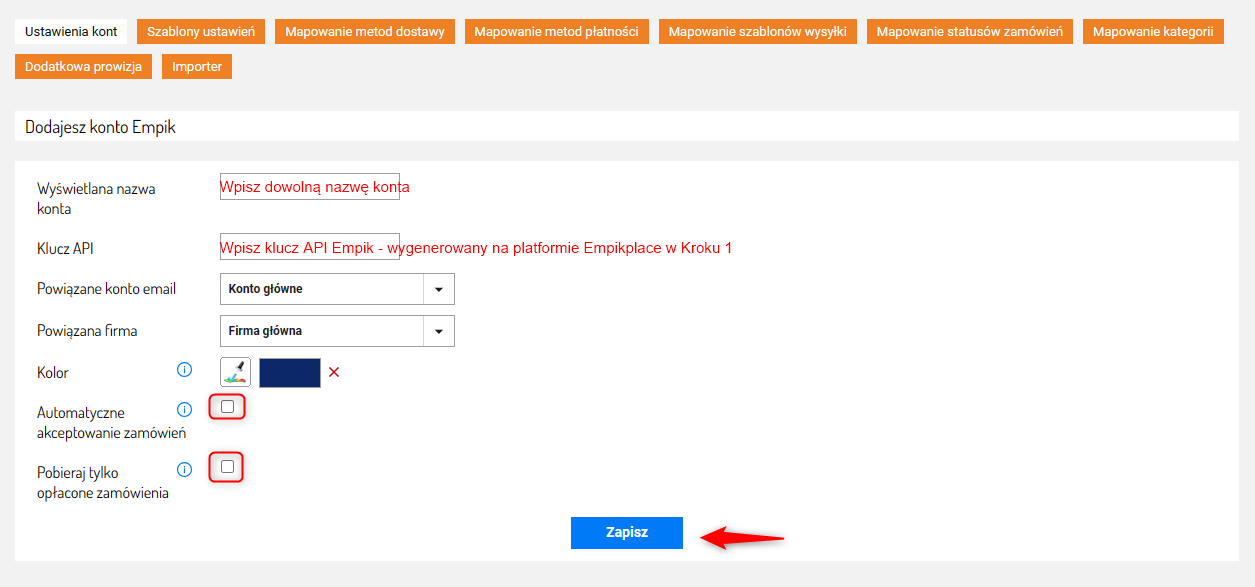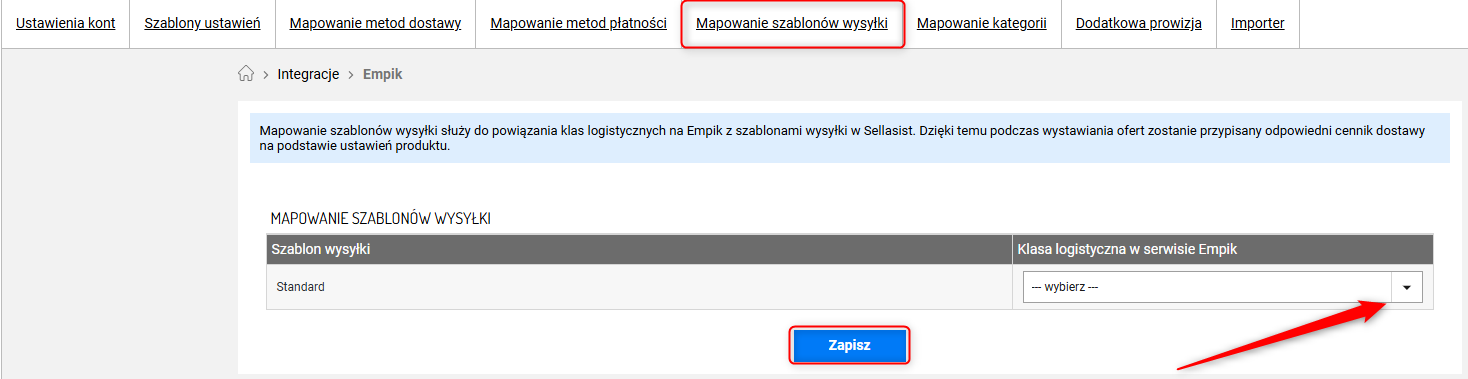Jak uruchomić integrację z Empik Marketplace?
-
Jak uruchomić integrację z Empik Marketplace?
Dostępna jest nowa integracja z Empik. Dowiedz się więcej w artykule pomocy ⇨
Integracja Sellasist z Empik Marketplace umożliwia sprzedawcom łatwe podłączenie konta i integrację z platformą EmpikPlace, co pozwala na wystawianie ofert na Empik Marketplace bezpośrednio z Sellasist.Integracja z Empik Marketplace pozwoli na dotarcie z ofertą do wielu nowych klientów. Dzięki niej znacznie zwiększysz sprzedaż, a tym samym wzrosną też Twoje zyski.
Korzyści z integracji:- Automatyzacja Procesów: Automatyczne zatwierdzanie zamówień, przesyłanie listów przewozowych, i doliczanie prowizji do ofert.
- Centralizacja Zarządzania: Możliwość zarządzania ofertami, stanami magazynowymi i cenami z jednego miejsca dla różnych platform sprzedażowych.
- Zarządzanie wieloma kontami: Obsługa wielu kont EmpikPlace w jednym panelu.
- Masowe Wystawianie Ofert: Możliwość masowego wystawiania ofert Empik Marketplace oraz zarządzania nimi w sposób zbiorczy.
- Automatyczna Synchronizacja: Synchronizacja produktów i informacji o nich z ofertami EmpikPlace.
- Oszczędność Czasu: Automatyzacja procesów związanych z realizacją zamówień i zarządzaniem ofertami.
Jak uruchomić integrację z Empik Marketplace?
KROK 1: Generowanie Klucza API na Empik Marketplace
Aby uruchomić integrację musisz wygenerować klucz API Empik Marketplace.
1. Zaloguj się do swojego konta Empik Marketplace.2. Kliknij na swój profil.
3. Przejdź do zakładki Klucz API.
4. Kliknij Wygeneruj nowy klucz.
5. Skopiuj wygenerowany klucz API i zapisz go np. w Notatniku, będzie Ci potrzebny w dalszych krokach integracji.
6. Ustaw powiadomienia w zakładce Preferencje dot. powiadomień.Zaznacz odpowiednie powiadomienia.
KROK 2: Uruchomienie integracji w Sellasist
1. Zaloguj się do panelu administracyjnego Sellasist.2. W zakładce Integracje ⇨ Empik.3. Kliknij Dodaj konto.
4. Uzupełnij formularz dodawania konta:
Wyświetlana nazwa konta - Wpisz dowolną nazwę konta.Klucz API - Wpisz klucz API Empik wygenerowany na platformie Empikplace w Kroku 1Powiązane konto email - Wybierz odpowiednie konto email.Powiązana firma - Wybierz odpowiednią firmę.Kolor - Wybierz odpowiedni kolor, który będzie wykorzystany do oznaczenia zamówień, zdjęć i innych elementów związanych z tym kontem.
Automatyczne akceptowanie zamówień - Zaznacz, aby włączyć automatyczne potwierdzanie wszystkich zamówień w Empik.Kiedy klient składa zamówienie przez Empik, zamówienie to wymaga manualnego zatwierdzenia przez sprzedawcę. Aby to zrobić, sprzedawca musi zalogować się, przejść do szczegółów zamówienia i kliknąć przycisk akceptacji. Do momentu zatwierdzenia, nie wszystkie dane klienta są dostępne - na przykład brakuje informacji adresowych. Zamówienia nie są również widoczne w panelu Sellassist, dopóki nie zostaną potwierdzone. Ta opcja umożliwia automatyzację tego procesu.Pobieraj tylko opłacone zamówienia - Zaznacz, aby wykluczyć zamówienia anulowane oraz nieopłacone.Aby uniknąć pobierania danych niekompletnych zamówień, wprowadzono opcję Pobieraj tylko opłacone zamówienia, która obejmuje również zamówienia pobraniowe. Zaznaczenie tej opcji blokuje pobieranie danych dla zamówień, które nie zostały jeszcze zaakceptowane lub opłacone.Mapowanie sposobu płatnościPłatność przy dostawie - Należy wybrać odpowiednią metodę płatności z listy: Dotpay/ Przelew/ Płatność przy odbiorze/ Płatność za pobraniem/ tpay.com. Mapowanie będzie wykorzystywane podczas pobierania zamówień z Empik.
5. Kliknij Zapisz.
POWIĄZANE ARTYKUŁY:
Zobacz jak wystawisz ofertę
Zobacz jak dokonać importu ofert empik
Zobacz jak uruchomisz integrację z eBay
Zobacz jak uruchomisz integrację z Allegro